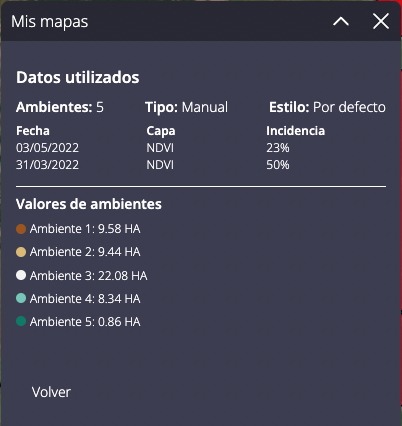La funcionalidad de “Ambientaciones” permite identificar zonas heterogéneas dentro un lote utilizando múltiples capas de información históricas.
Disponer de esta información y análisis es clave para un manejo eficiente de la densidad de siembra de cultivos, ya que, una asignación incorrecta de dosis o plantas en un ambiente puede ocasionar el fracaso del cultivo o atentar directamente contra el rendimiento.
Para generar una ambientación, el usuario puede seleccionar hasta 7 capas de información históricas. .
¿Cómo comenzar a ambientar?
1- Ingresá en la herramienta “Ambientación/Zonificación” que encontrarás dentro del módulo de “Análisis”:
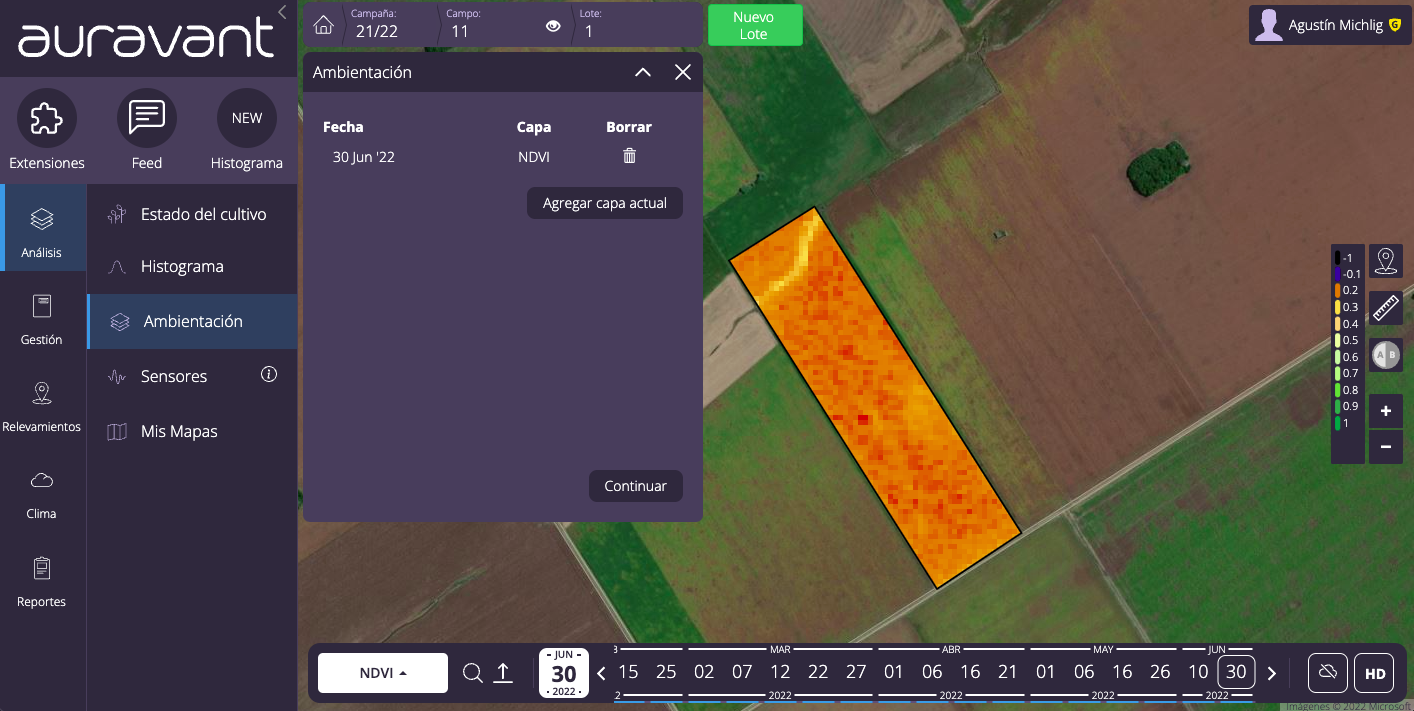
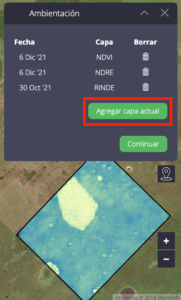
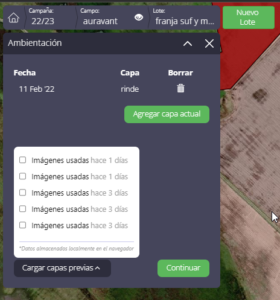
3- Seleccionadas las capas que representarán la ambientación, deberás elegir el método de ambientación que mejor se ajuste a tus necesidades:
- Equidistantes: Este es el método más utilizado por los usuarios de la plataforma. Consiste en normalizar las capas (ajustar a una escala común) para luego hacer una unión aditiva. A su vez, cada capa será ponderada en base al factor de ajuste que se le asigne.
- Cortes Naturales: Divide ambientes de manera que la variación de los datos dentro de cada uno sea mínima y la variación entre ambientes sea máxima.
- Cuantiles: Agrupa datos en ambientes de similar tamaño.
- K-means: Divide los ambientes en base a la similitud de los datos mediante la clusterización, utilizando un punto central llamado centroide. El centroide se va ajustando de forma iterativa a su posición minimizando las diferencias entre los datos y generando grupos que sean lo más parecidos posible.
Al seleccionar “ambientar” la plataforma generará polígonos de cada ambiente para así poder trabajar sobre ellos de manera aislada. Posicionando el cursor sobre un ambiente y haciendo click con el botón derecho se puede reasignar ambientes.
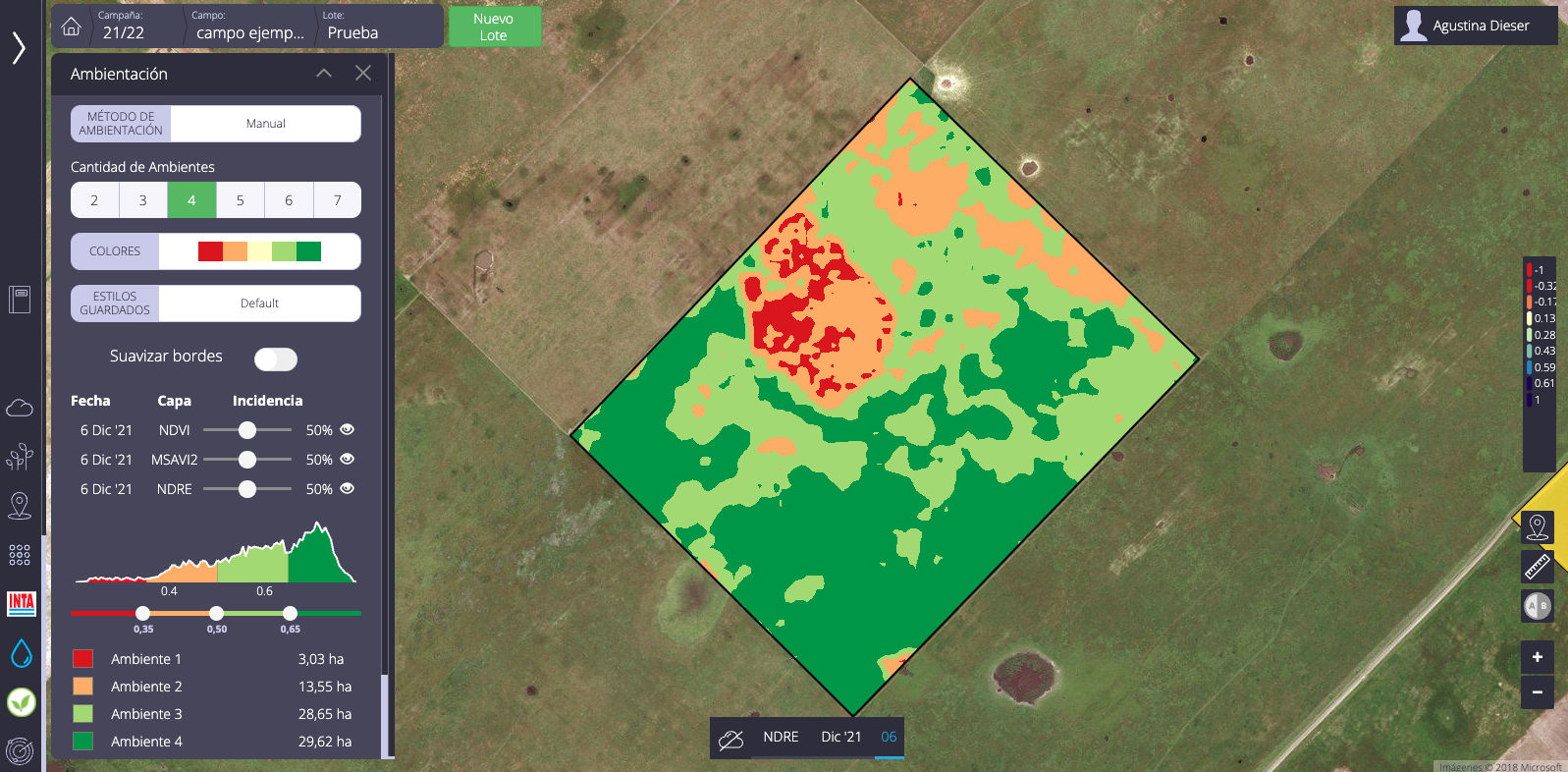
IMPORTANTE: Ingresando en el botón “configuración avanzada” podrás setear los parámetros más apropiados de la capa, permitiendo definir cuál es la relación de tu capa (Directa – Optima – Inversa) y sus valores maximos y minimos. De esta manera se logrará una ambientación más precisa, personalizando la característica particular de cada capa.
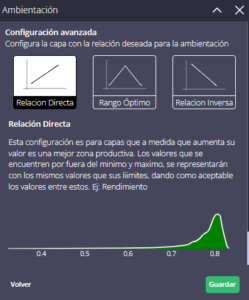
Seleccionando “herramientas” se activará un set de funciones que permitirán editar o ajustar el mapa de ambientes/prescripción en base a requerimientos particulares. Entre ellas se distinguen:
Simplificar mapa:
Con esta herramienta vas a poder simplificar los polígonos eliminando los puntos que lo conforman. De este modo se genera un archivo menos “complejo” y de menor peso para facilitar la lectura por partes de las controladoras de aplicación variableRemover zonas pequeñas:
Con esta otra herramienta, la plataforma removerá aquellas zonas de menor tamaño que no justifican un tratamiento diferenciado y que también podrían llegar a generar complicaciones a la maquinaria/controladora que la cargará.Recortar:
Esta herramienta posibilita la generación de cortes a lo largo de los ambientes, permitiendo generar nuevos polígonos para tratamientos diferenciados.
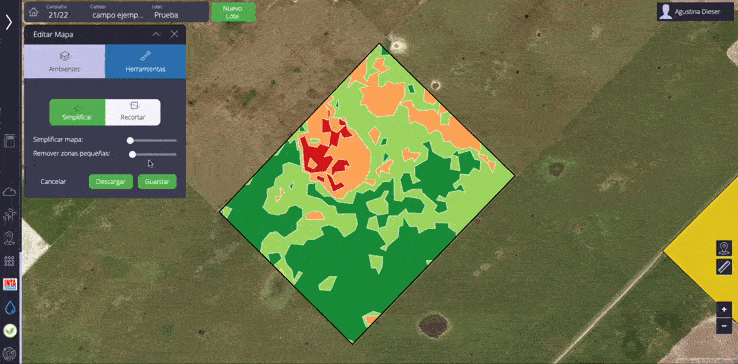
¿Que puedo hacer una vez generados los ambientes?
Asignar insumos y valores a los distintos ambientes de forma que se pueda crear una prescripción para una aplicación variable de insumos.
Una vez generada la prescripción, se podrá guardar en la sección “Mis Mapas”, bajo el nombre deseado para luego poder editarla y utilizarla tantas veces sea necesario.
De esta forma, al tener identificados los diferentes ambientes en el campo, vas a poder aplicar los insumos de forma correcta en cada uno de ellos. Por ejemplo, en los ambientes de mayor potencial de rendimiento, la densidad de siembra podrá variar en relación de los ambientes de bajo potencial, de esta forma se aumentará la productividad y se podrá reducir los costos siendo esta una de las funcionalidades de mayor valor en la plataforma.
Dentro del módulo de mis “Mis mapas”, al selecionar un mapa guardado encontrarás el detalle con la información de tu prescripción y la configuración de cómo se ha realizado la ambientación.